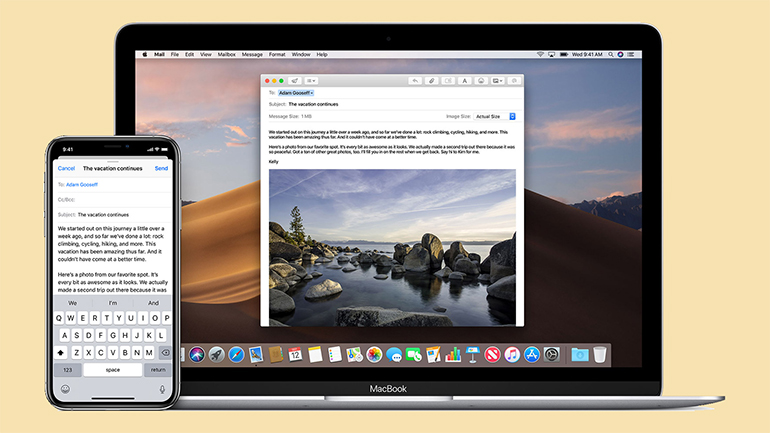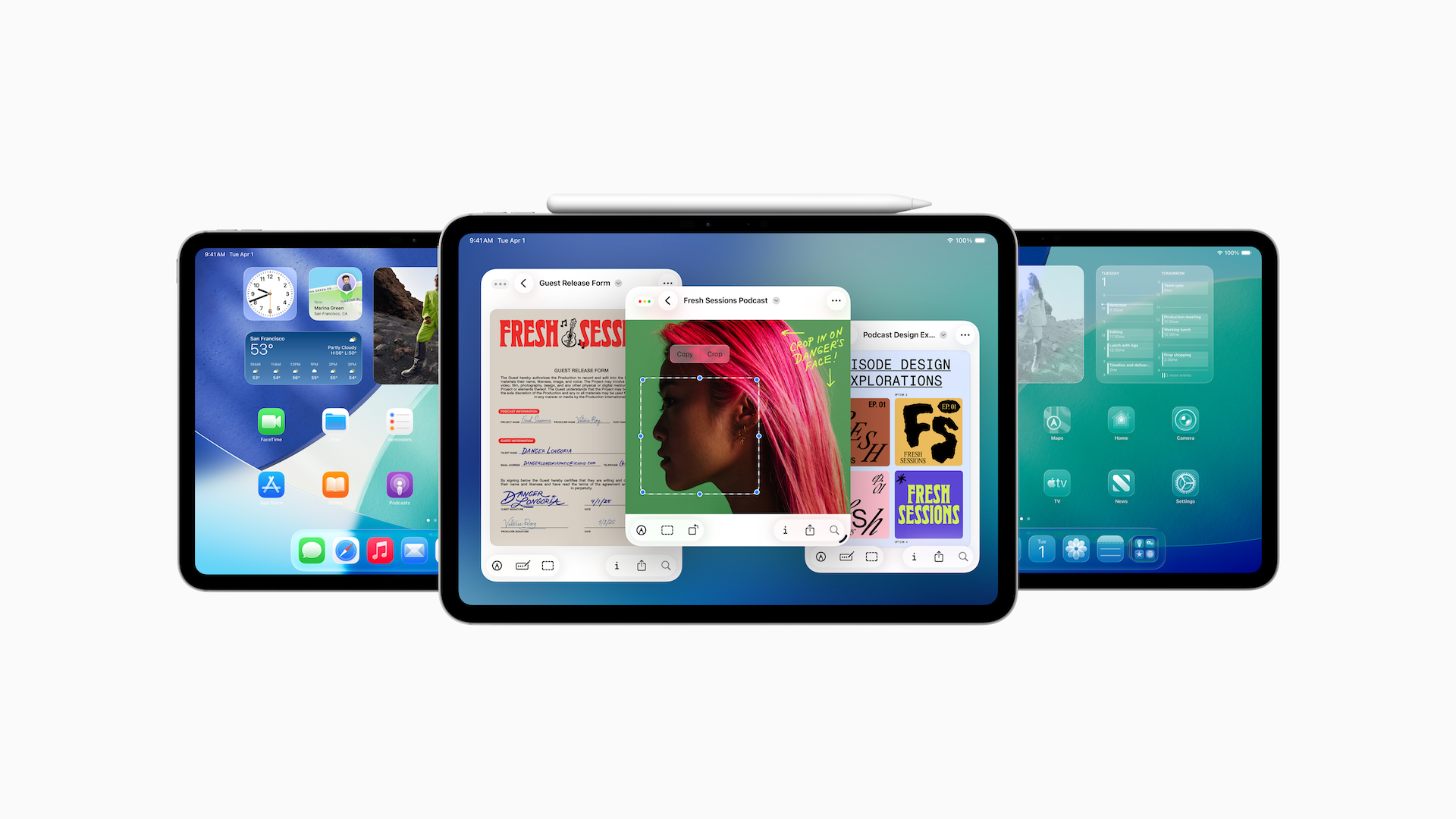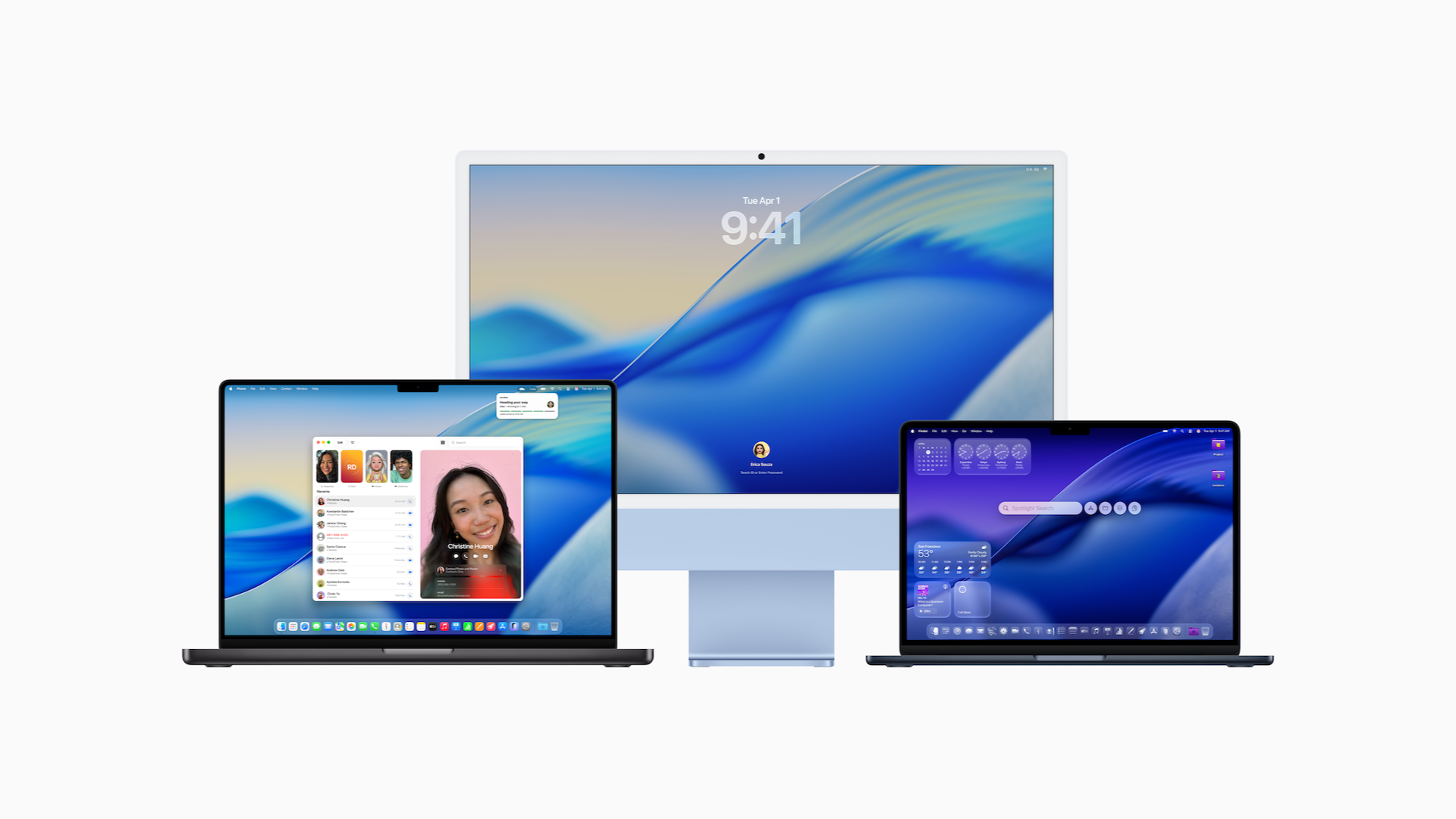De aici a pornit ideea funcțiilor pentru asigurarea continuității. Există Instant Hotspot pentru partajarea conexiunilor, Air Drop pentru transferul fișierelor, serviciul de primire a mesajelor SMS/MMS relay și funcția Handoff pentru continuarea activității atunci când treci de la un dispozitiv la altul.
Handoff
Handoff îți permite să continui să lucrezi pe un dispozitiv diferit, exact din punctul în care te-ai oprit pe un altul. Funcția este disponibilă pe Mac-uri, iPhone-uri, iPad-uri, iPod-uri și pe dispozitivele Apple Watch ale căror sisteme îndeplinesc condițiile necesare pentru pachetul Continuity.
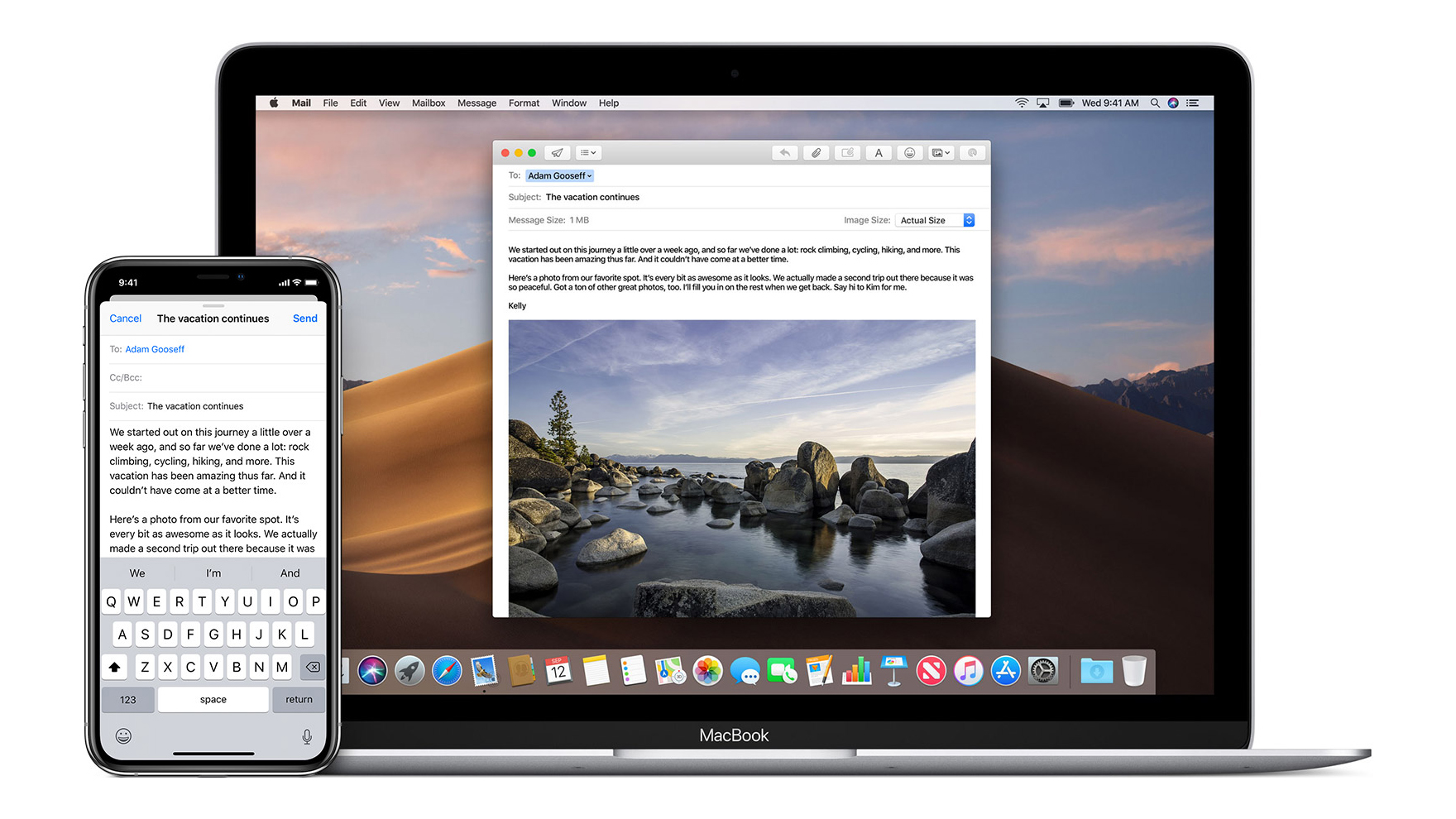
Handoff funcționează dacă dispozitivele în cauză sunt plasate unul în apropierea celuilalt și configurate după cum urmează:
● Toate dispozitivele sunt conectate la iCloud și folosesc același Apple ID
● Sunt activate opțiunile pentru Bluetooth, Wi-Fi și Handoff
Cum activezi funcția Handoff pe dispozitivele Apple:
● Mac: Intră în meniul Apple > System Preferences > General și activează opțiunea “Handoff between this Mac and your iCloud devices” (Handoff între acest Mac și dispozitivele iCloud)
● iPhone, iPad și iPod touch: intră Settings > General > Handoff și activează funcția
● Apple Watch: Deschide aplicația Watch pe iPhone, apasă pe General și activează opțiunea “Enable Handoff”
Pentru a folosi Handoff deschide o aplicație compatibilă cu această funcție, cum ar fi Mail, Maps, Safari, Reminders, Calendar, Contacts, Pages, Numbers, Keynote sau alte aplicații third party. Apoi, începe o activitate oarecare, caută ceva folosind Safari. Pentru a continua să lucrezi pe iPhone, iPad sau iPod touch, intră în ecranul cu aplicațiile care rulează în background și dă click pe fereastra pop-up de notificare care apare la baza ecranului.
Universal Clipboard
Folosind funcția Universal Clipboard poți copia texte, imagini și fișiere video în clipboard și apoi direct în diferite dispozitive Apple.
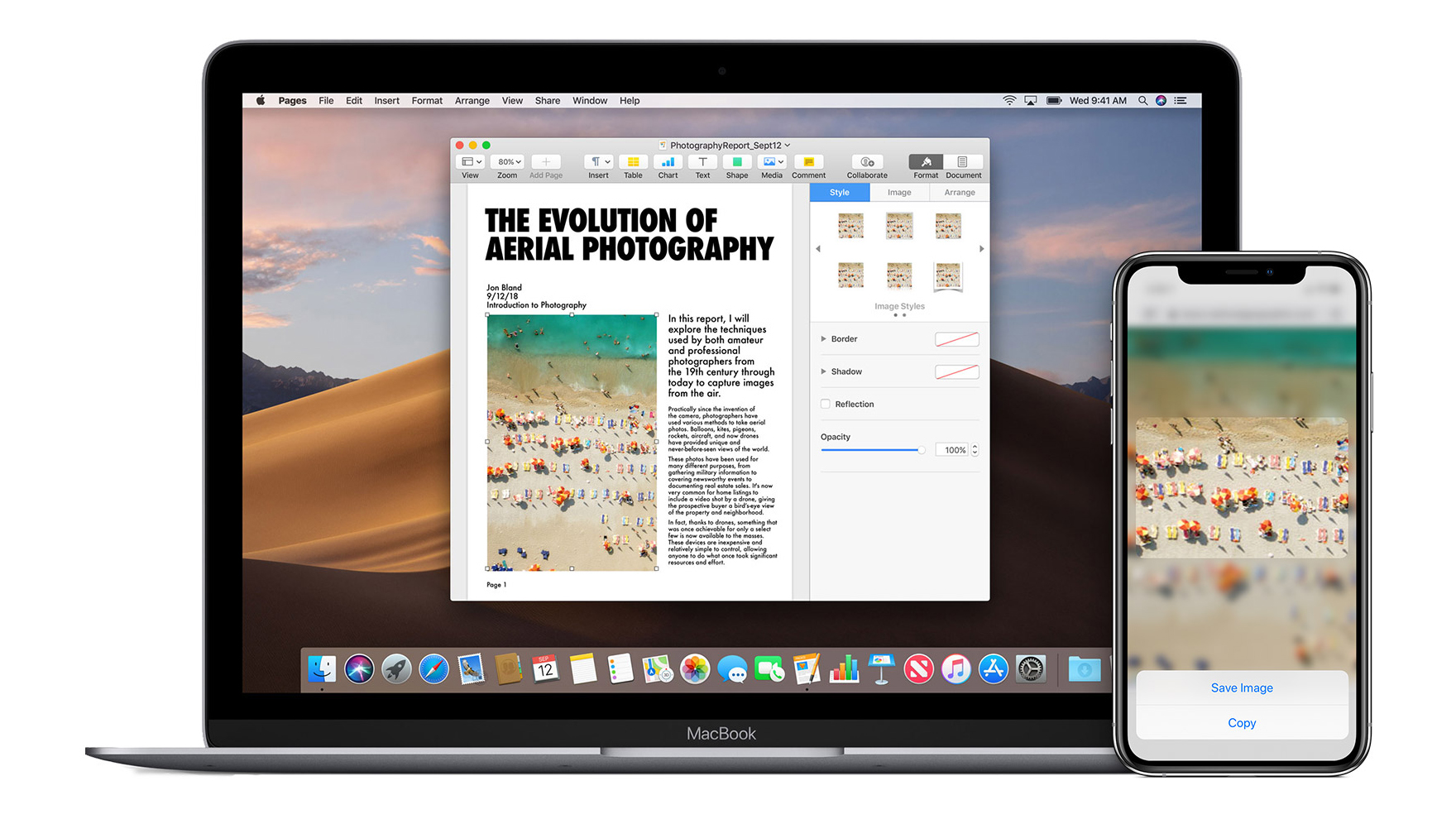
Din moment ce Universal Clipboard face parte din serviciul Handoff, sunt valabile aceleași reguli și sunt necesare aceleași setări. Pe scurt, pentru a folosi Universal Clipboard, trebuie activată funcția Handoff.
Pentru a folosi serviciul, copiază oricare dintre tipurile de fișiere menționate mai sus în clipboard. Sistemul îl va plasa automat în clipboard-ul oricărui dispozitiv connectat la iCloud-ul tău din apropiere. Și îl va păstra în clipboard până când acesta este copiat într-un nou dispozitiv.
Apelurile iPhone Cellular
Folosind această opțiune poți răspunde la apeluri pe Mac, iPad sau iPod touch, la fel cum ai face-o folosind iPhone-ul.
Pentru a avea acces la funcțiile pentru apelare de pe iPhone, trebuie să te autentifici cu același Apple ID pe toate dispozitivele. De asemenea, este necesar să te autentifici și în FaceTime cu același Apple ID. În plus, toate dispozitivele trebuie să fie conectate la aceași rețea de Wi-Fi sau la aceași rețea Ethernet.
Pe iPhone-ul tău, accesează Settings > iPhone și în meniul Calls on Other Devices activează opțiunea “Allow Calls on Other Devices” și alege dispozitivele pe care ai vrea să le folosești pentru a iniția și recepționa apeluri. Pe iPad și iPod touch intră în meniul Settings > FaceTime și activează opțiunea pentru apeluri pe iPhone. Pe Mac, deschide aplicația FaceTime, intră în meniul din bara de meniu de sus și, în secțiunea Preferences, activează opțiunea Calls from iPhone.
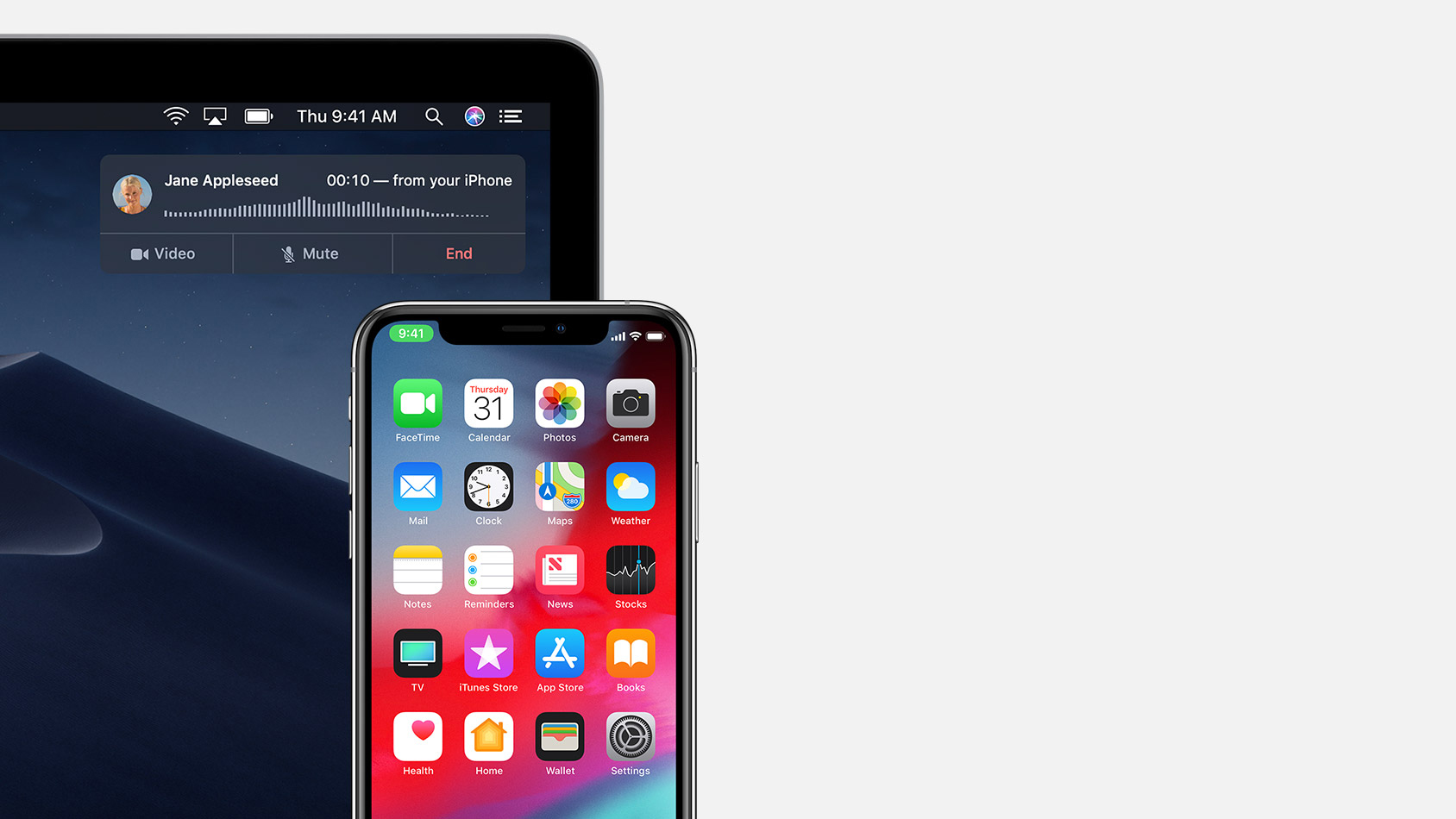
Pentru a iniția un apel de pe Mac, alege un număr de telefon valid din Contacts, Calendar, dintr-o fereastră Safari sau din orice altă aplicație care recunoaște numere de telefon. Plasează cursorul pe numărul de telefon și dă click pe meniul dropdown. Din lista afișată, alege opțiunea de apelare prin iPhone sau pe cea care deschide aplicația FaceTime, apoi selectează numele persoanei din lista de contacte sau introdu numărul de telefon și apasă pe pictograma pentru apelare.
Dacă vrei să răspunzi la un apel pe Mac, tot ce trebuie să faci este să alegi opțiunea answer din fereastra pop up care apare în colțul din dreapta sus al Mac-ului.